在计算机维护和系统安装过程中,制作一个可靠的UEFI启动盘非常重要。UEFI(统一的可扩展固件接口)是一种现代的启动方式,相比于传统的BIOS启动更加安全和高效。本文将详细介绍如何制作UEFI启动盘,并提供了简明易懂的步骤和注意事项。
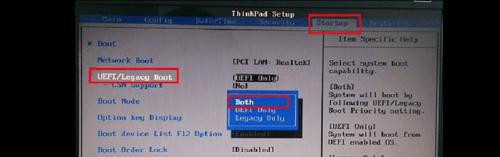
1.准备所需材料
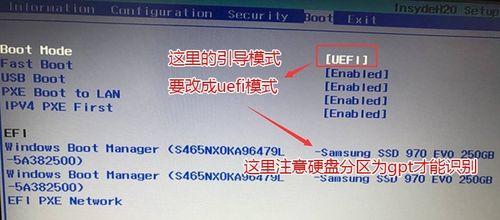
在制作UEFI启动盘之前,我们需要准备一台运行Windows操作系统的电脑、一张空白的USB闪存驱动器、以及所需的操作系统镜像文件。
2.下载合适的UEFI启动盘制作工具
根据您的操作系统需求,下载并安装适合的UEFI启动盘制作工具。常用的工具包括Rufus、UNetbootin等。
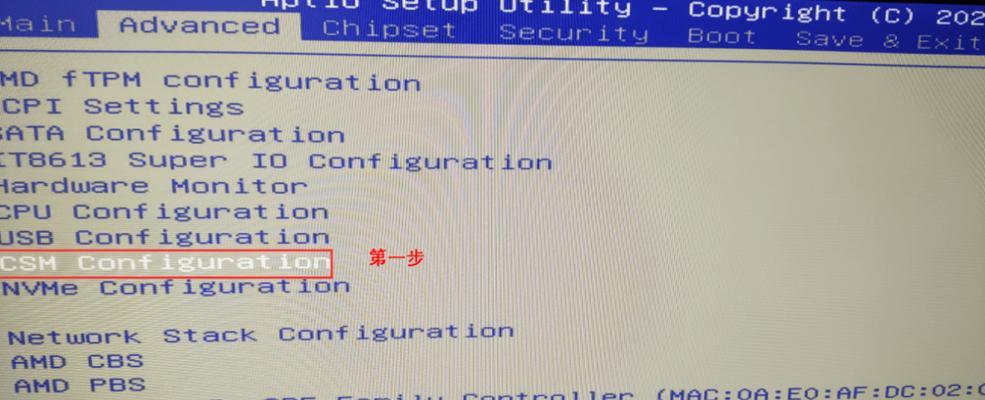
3.插入USB闪存驱动器并打开制作工具
将准备好的USB闪存驱动器插入电脑中,然后打开您下载的UEFI启动盘制作工具。
4.选择操作系统镜像文件
在制作工具中选择您事先下载好的操作系统镜像文件,并确保选择了正确的版本和类型。
5.选择UEFI启动模式
在制作工具的设置中,选择UEFI启动模式,以确保生成的启动盘能够兼容UEFI系统。
6.格式化USB闪存驱动器
在制作工具中,选择格式化USB闪存驱动器的选项,以确保在制作过程中能够完全擦除驱动器中的数据。
7.开始制作UEFI启动盘
点击制作工具中的开始按钮,开始制作UEFI启动盘。这个过程可能需要一些时间,请耐心等待。
8.验证启动盘制作结果
制作完成后,我们需要验证UEFI启动盘是否正常工作。将启动盘插入需要安装操作系统的电脑上,并重启电脑。如果电脑能够从启动盘启动进入安装界面,则表示制作成功。
9.注意事项:选择合适的操作系统版本
在下载操作系统镜像文件时,要确保选择了与您计划安装的操作系统版本和类型相匹配的文件。
10.注意事项:备份重要数据
在制作启动盘之前,一定要备份您电脑上的重要数据。制作过程中可能会格式化驱动器,导致数据丢失。
11.注意事项:下载安全的操作系统镜像文件
从官方渠道或可信赖的网站下载操作系统镜像文件,以避免下载到被篡改或感染恶意软件的文件。
12.注意事项:选择合适的USB闪存驱动器
确保选择高质量的USB闪存驱动器,容量足够且可靠。低质量或容量不足的驱动器可能会导致制作过程中的错误。
13.注意事项:更新操作系统镜像文件
在制作启动盘之前,检查是否有更新的操作系统镜像文件可用,以确保最新版本的安装程序和驱动被包含在内。
14.注意事项:参考制造商指南
不同的制作工具和操作系统可能有细微差异,请参考制造商提供的指南或在线文档,以获取更准确的操作步骤。
15.
制作UEFI启动盘是一项关键的任务,本文提供了详细的步骤和注意事项。通过正确地制作UEFI启动盘,您将能够快速、安全地进行系统安装和维护工作。记住,始终选择合适的工具和操作系统镜像文件,并遵循制造商的指南,以确保成功制作出可靠的启动盘。





